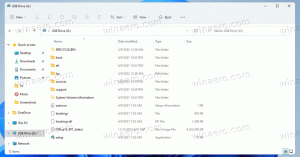Změňte hodiny na hlavním panelu na 12hodinový nebo 24hodinový formát ve Windows 10
Jak změnit hodiny na hlavním panelu na 12hodinový nebo 24hodinový formát ve Windows 10
Ve Windows XP a Windows Vista byl hlavní panel tenčí, a tak se na hlavním panelu ve výchozím nastavení zobrazoval pouze čas. Pokud jste hlavní panel zvětšili, zobrazilo se na něm datum, den a čas. Ale přepracovaný hlavní panel ve Windows 10 již zobrazuje datum a čas.
reklama
Datum na hlavním panelu je zobrazeno v krátkém formátu, zatímco čas je zobrazen v dlouhém formátu. V závislosti na národním prostředí systému a jazyce Windows, který používáte, se bude formát lišit.
Například pro Rusko je výchozí nastavení nastaveno na 24hodinový formát času, zatímco pro USA je nastaveno na 12hodinový formát.
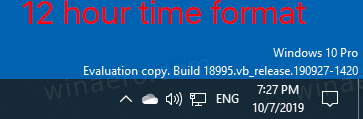
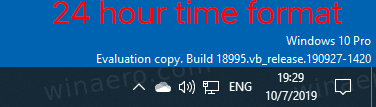 Zde je návod, jak mezi nimi přepínat.
Zde je návod, jak mezi nimi přepínat.
Chcete-li změnit hodiny na hlavním panelu na 12hodinový formát ve Windows 10,
- Otevřeno Nastavení.
- Přejděte na Čas a jazyk > Oblast.

- Vpravo klikněte na Změna datových formátů odkaz pod Data regionálního formátu.

- Na další stránce změňte formát času na 9:40, pokud nepotřebujete, aby se zobrazovala úvodní nula. Nebo vyberte položku 09:40 AM, aby byla úvodní nula.

- Jsi hotov.
Poznámka: Totéž lze konfigurovat pomocí klasického ovládacího panelu. Můžete otevřít klasický Aplet regionua nastavte 12hodinový formát času pod Krátký čas na Formáty záložka pod Formáty data a času. Vybrat h: mm tt, nebo hh: mm tt pro možnost s úvodní nulou.
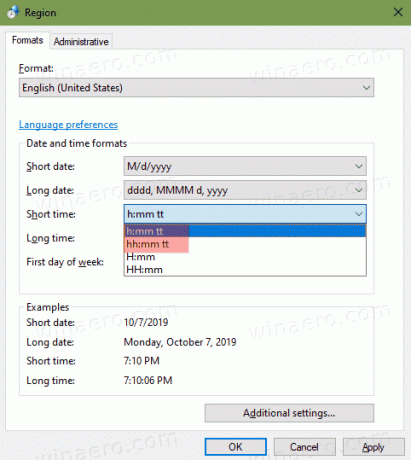
Podobně můžete na hlavním panelu nastavit zobrazení aktuálního času ve 24hodinovém formátu.
Chcete-li změnit hodiny na hlavním panelu na 24hodinový formát ve Windows 10,
- Otevřeno Nastavení.
- Přejděte na Čas a jazyk > Oblast.

- Vpravo klikněte na Změna datových formátů odkaz pod Data regionálního formátu.

- Na další stránce změňte formát času na 9:40, pokud nepotřebujete, aby se zobrazovala úvodní nula. Nebo vyberte záznam 09:40, aby byla úvodní nula.
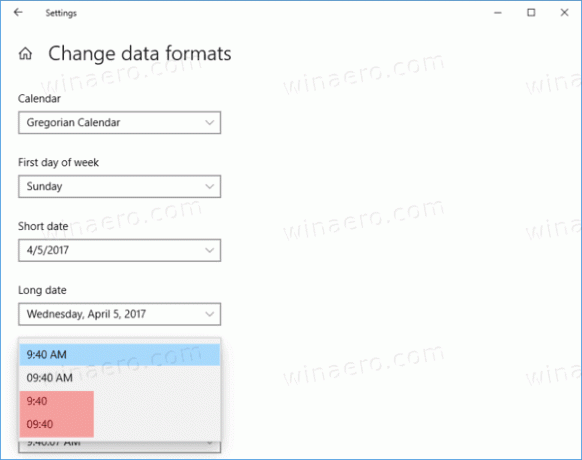
- Jsi hotov.
Poznámka: Totéž lze konfigurovat pomocí klasického ovládacího panelu. Můžete otevřít klasický Aplet regionua nastavte 24hodinový formát času pod Krátký čas na Formáty záložka pod Formáty data a času. Vybrat H: mm, nebo HH: mm pro možnost s úvodní nulou.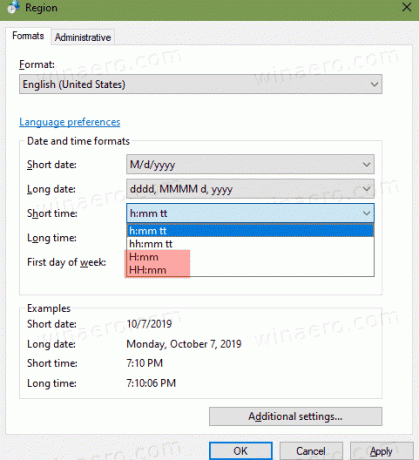
A je to!
Zajímavé články:
- Nechte hodiny na hlavním panelu zobrazovat sekundy ve Windows 10
- Přesunout hodiny na konec hlavního panelu ve Windows 10
- Přidejte hodiny pro další časová pásma ve Windows 10